Инсталирайте Gmail клиент чрез PWA в Chrome и Edge
- Въпреки че няма специално приложение Gmail за компютър, можете да използвате прогресивни уеб приложения (PWA) в Edge/Chrome, за да инсталирате подобни на приложение версии на Gmail на вашия мобилен телефон или настолен компютър.
- Подобно на естествените приложения, PWA могат да бъдат достъпни чрез уеб браузър или устройството, на което са инсталирани.
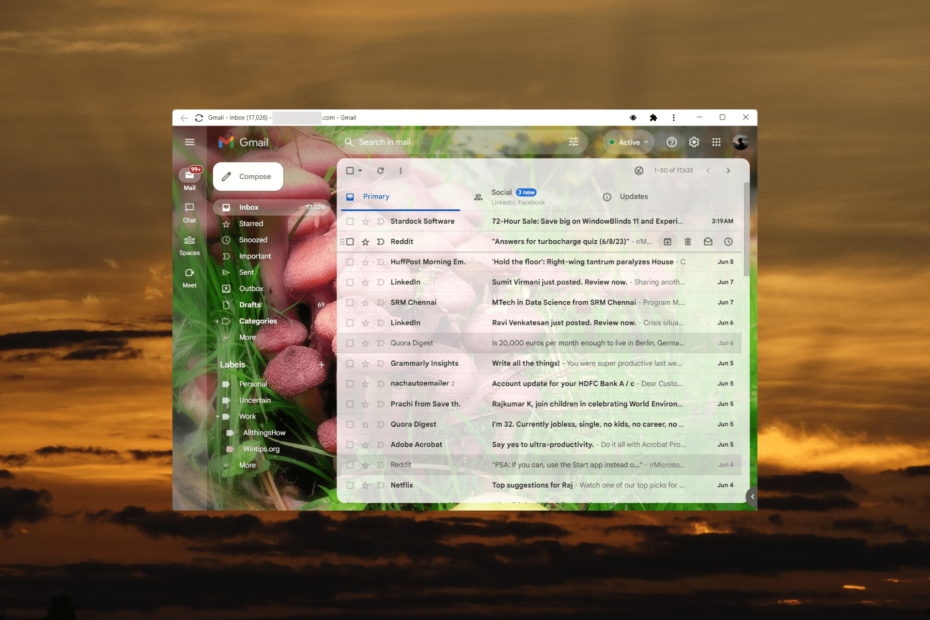
- Оптимизиране на използването на ресурси: Opera One използва вашия Ram по-ефективно от Brave
- AI и удобен за потребителя: Нова функция, достъпна директно от страничната лента
- Без реклами: Вграденият рекламен блокер ускорява зареждането на страниците и предпазва от извличане на данни
- Удобен за игри: Opera GX е първият и най-добрият браузър за геймъри
- ⇒ Вземете Opera One
Към 2023 г. има над милиард потребители на Gmail по света. Въпреки че е най-популярната платформа за електронна поща на планетата, Google не предлага официално приложение Gmail за Windows.
Докато Gmail може да бъде достъпен и използван ефективно чрез a надежден уеб браузър, някои потребители предпочитат удобството и лесния достъп, осигурен от специално настолно приложение.
Това ръководство ще ви покаже няколко заобиколни решения, които ви позволяват да настроите и получите достъп до вашия Gmail като настолно приложение на вашия компютър.
Има ли настолно приложение Gmail за Windows?
Въпреки че няма официален настолен имейл клиент за Gmail, все пак можете да инсталирате уеб версията на Gmail като приложение на вашия компютър с няколко заобиколни решения.
С функцията за прогресивни уеб приложения (PWA) в браузърите можете превърнете уебсайтовете в отделни десктоп приложения пълни със собствени икони. Тази функция ви позволява лесно да осъществявате достъп до уебсайтове като Gmail, предоставяйки ви изживяването да използвате самостоятелна програма.
Освен това някои имейл клиенти и приложения на трети страни може да предложи интеграция с Gmail. Тези приложения могат да осигурят по-традиционно изживяване с имейл клиент на вашия компютър с Windows, докато все още сте свързани с вашия акаунт в Gmail.
Как да инсталирам приложението Gmail на Windows?
1. Използвайте Edge
- Отвори Започнете меню и щракнете върху Ръб, край за да стартирате приложението.
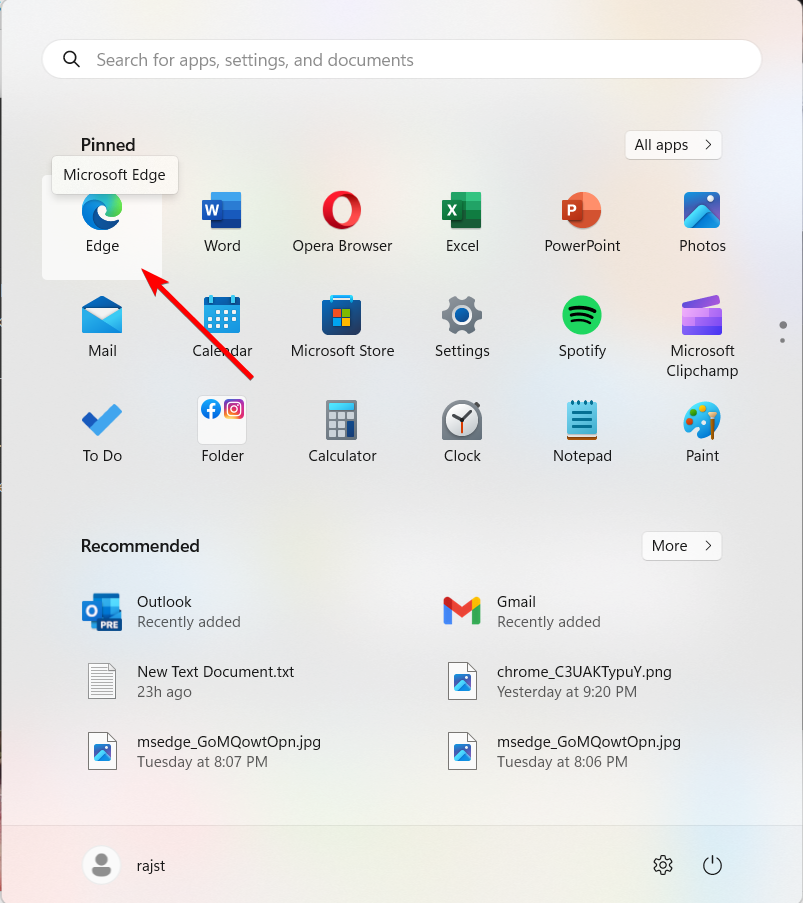
- Отидете на Gmail уебсайт и влезте в акаунта си в Google.
- Щракнете върху три вертикални точки в десния ъгъл преминете към приложения, и след това щракнете Инсталирайте този сайт като приложение.
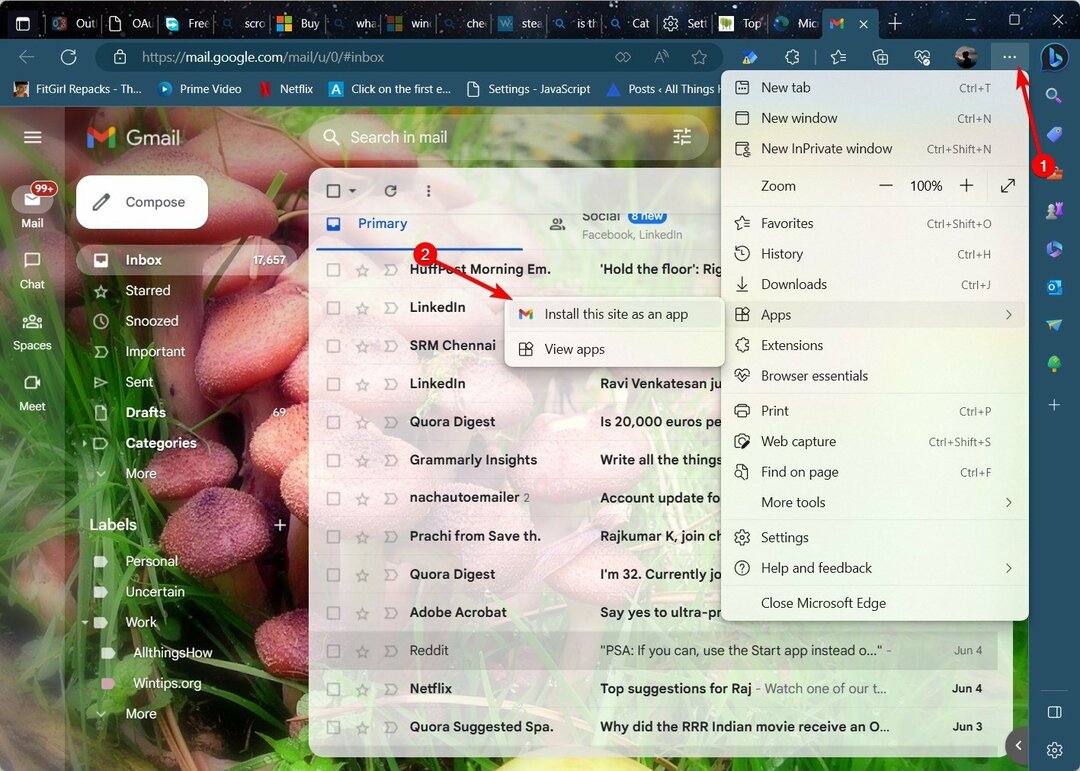
- Въведете име за приложението и щракнете Инсталирай.

- В диалоговия прозорец Инсталирано приложение изберете предпочитаните от вас опции за приложението, като напр Закачи на лентата със задачи, Фиксиране за началои след това щракнете върху Позволява бутон.
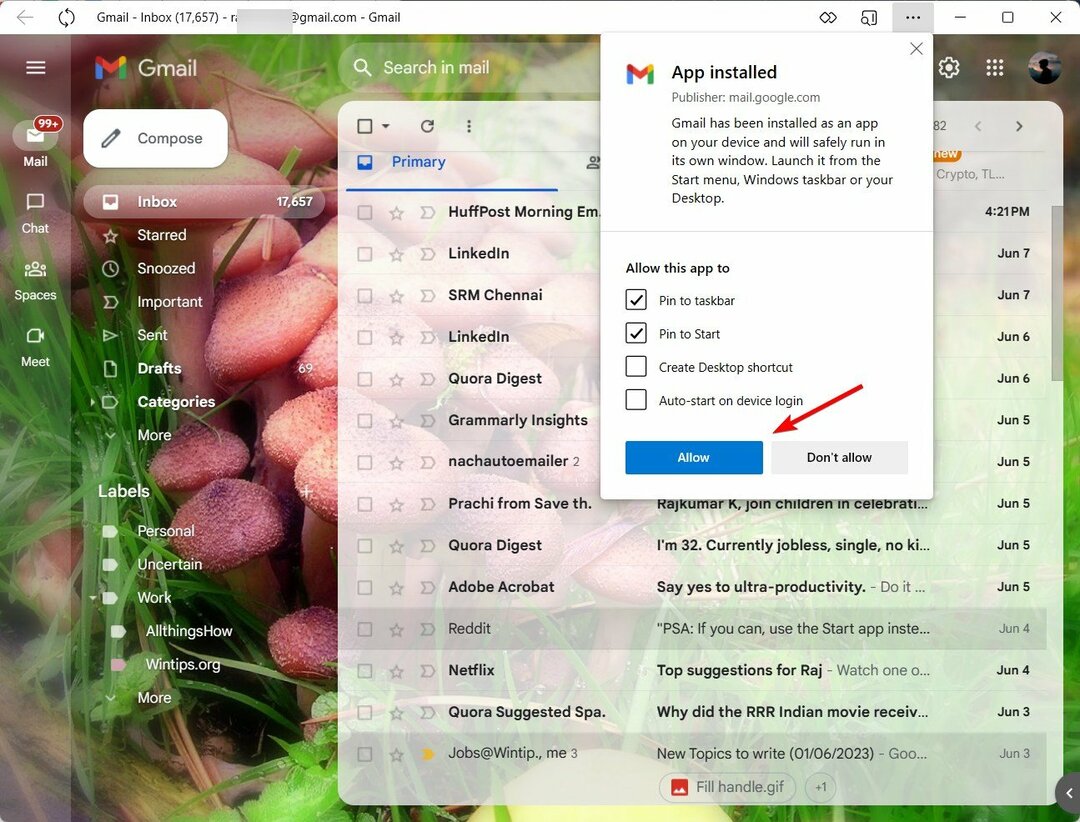
Сега успешно инсталирахте Gmail като приложение за Windows. Когато отворите това приложение Gmail, то ще се отвори в отделен прозорец, вместо в браузъра Edge. Това е възможно най-близо до това да имате приложение Gmail на работния плот на вашия компютър.
2. Използвайте Chrome
- Отворете браузъра Google Chrome на вашия компютър.
- Отидете в Gmail и влезте в акаунта си.
- Щракнете върху три точки в горния десен ъгъл на екрана.
- От появилите се опции задръжте курсора на мишката върху Още инструменти и след това щракнете Създай пряк път.
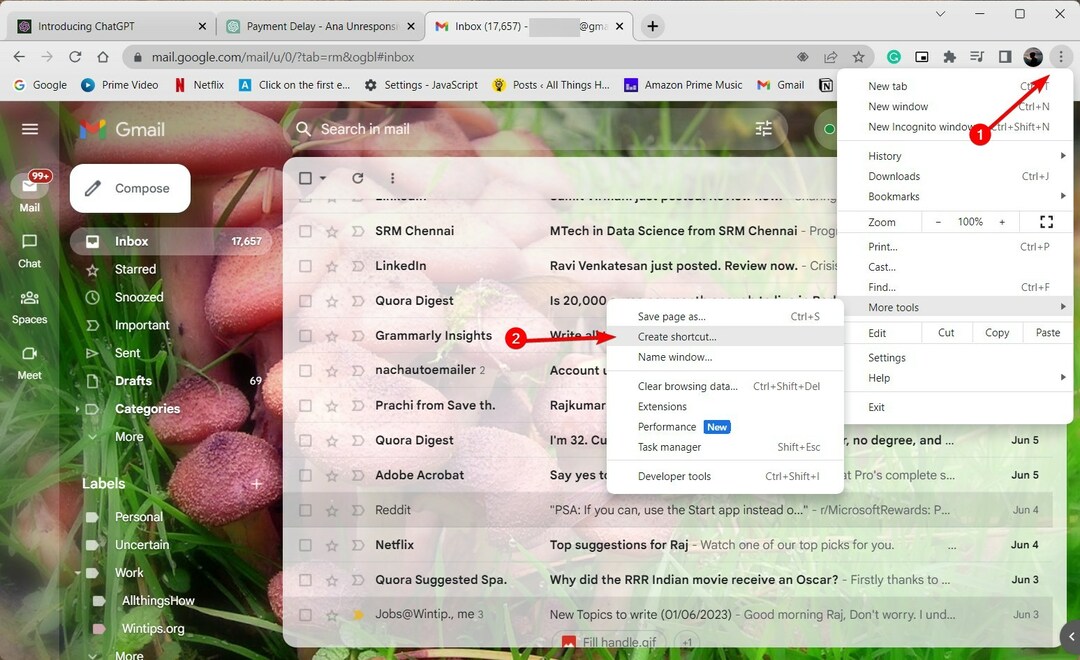
- В подканата за създаване на пряк път го наименувайте Gmail, изберете Отворете като прозорец опция и щракнете върху Създавайте.
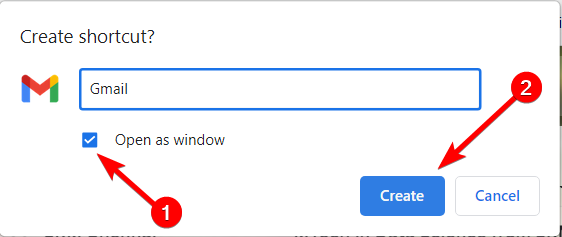
- Сега се върнете към екрана на вашия работен плот. Ще намерите икона на Gmail, представляваща прогресивно уеб приложение. Щракването върху тази икона ще отвори уеб версията на Gmail с интерфейс, подобен на приложение.
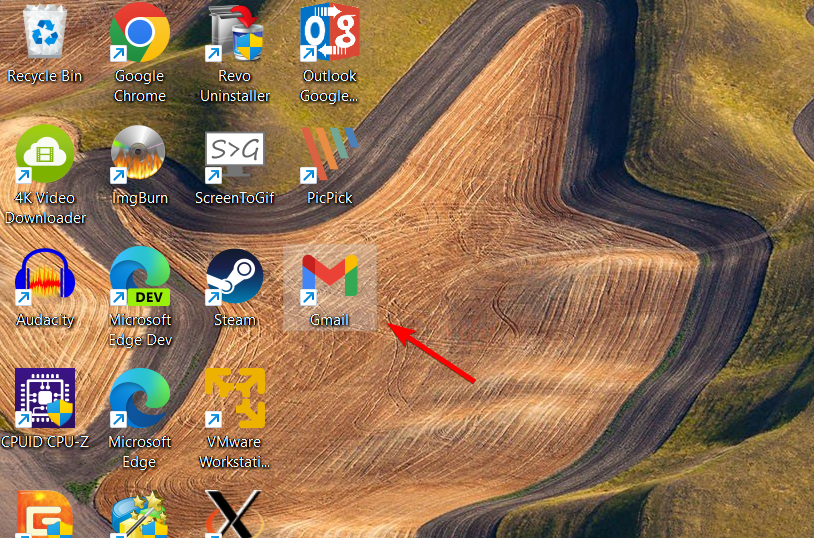
- Как да получите вашата добавка EVE Online Excel безплатно
- Изтеглете приложението YouTube за компютър [Windows 10 и 11]
3. Използвайте приложението за поща на Microsoft
- Кликнете върху Започнете и изберете поща ап.
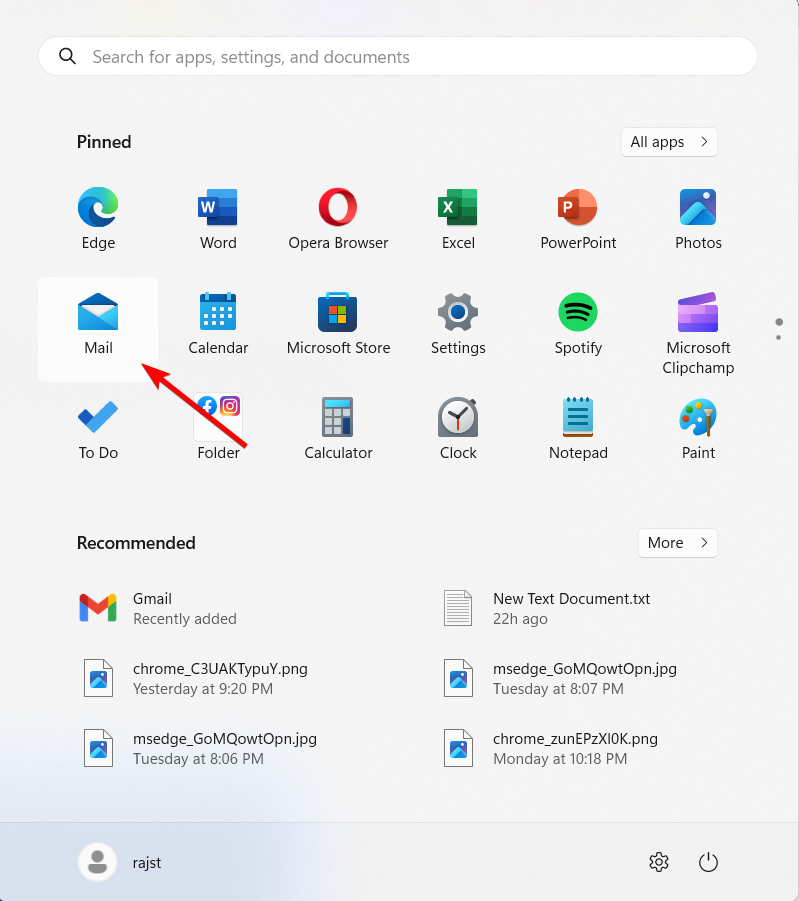
- В приложението Mail отидете на Сметки раздел и изберете Добавяне на профил.
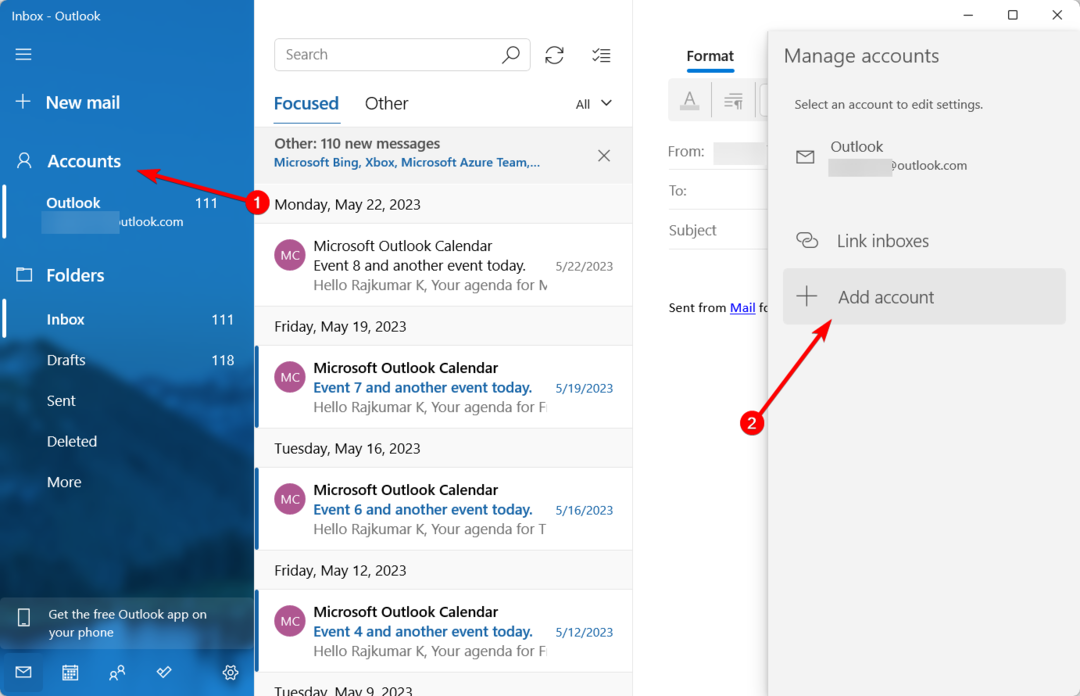
- Изберете Google от списъка с опции.
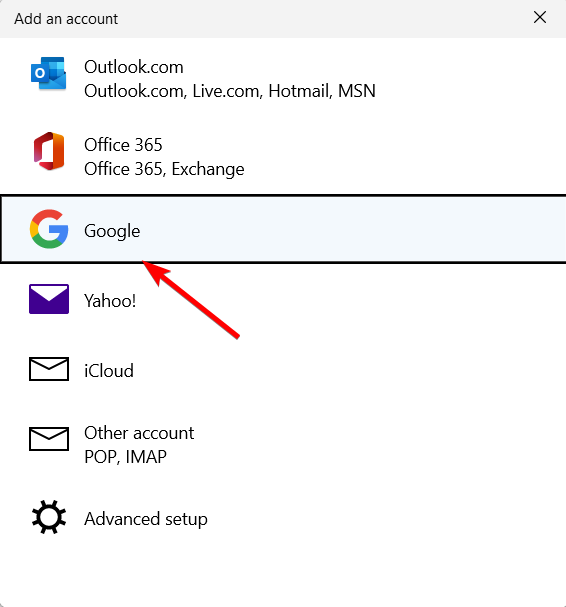
- Въведете своя имейл адрес и парола, след което следвайте инструкциите на екрана, за да влезете в акаунта си в Google.
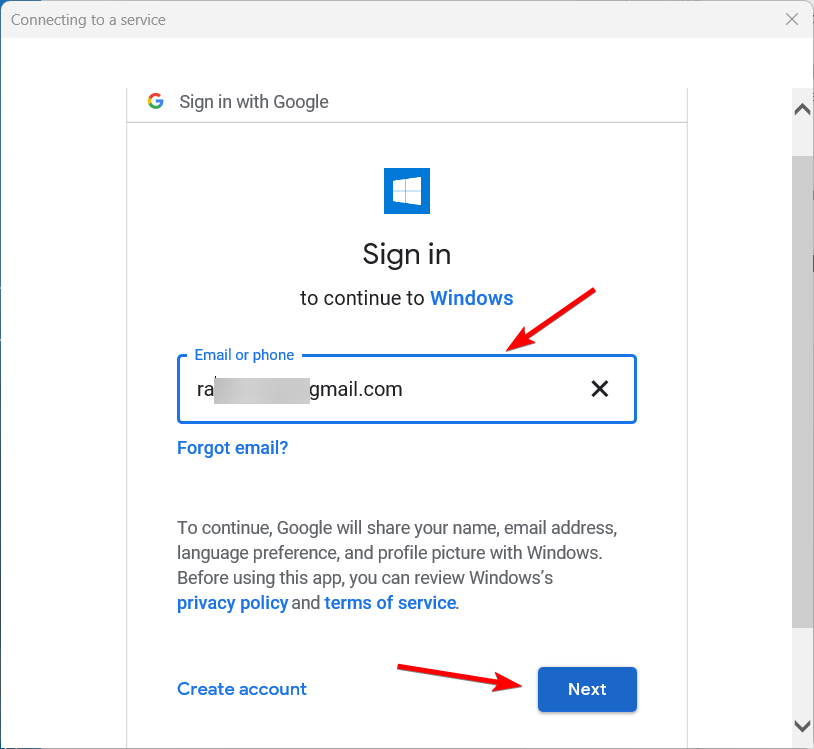
- След това щракнете Позволява продължавам.
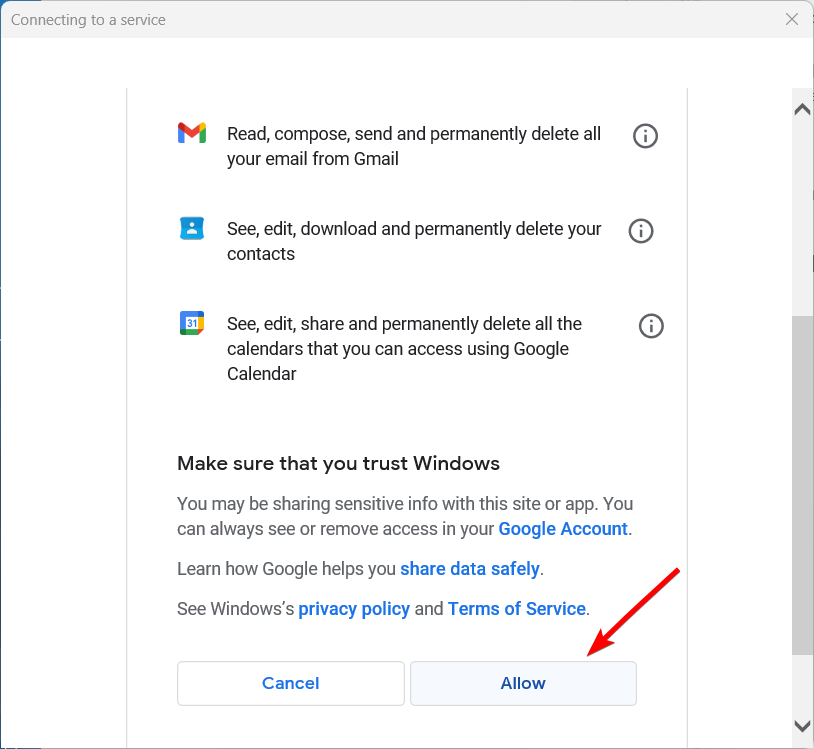
- Вече успешно влязохте в приложението Microsoft Mail с вашия акаунт в Google.
Ако имате проблем с влизането в акаунта ви в Gmail, има някои прости корекции, които можете да опитате.
Ако знаете други методи за инсталиране на приложението Gmail на вашия компютър с Windows, моля, споделете ги в секцията за коментари по-долу.
